¿Ha utilizado alguna vez Microsoft Office 2010? Para aquellos que siempre están relacionados con la escritura, el ingreso de datos y las presentaciones, por supuesto, no se pueden separar de este software. El software creado por Microsoft ya es muy conocido y ha sido utilizado por casi todos los usuarios de computadoras y portátiles de todo el mundo.
Todos los que usan un dispositivo con sistema operativo Windows, ya sea en una computadora o computadora portátil, deben tener o incluso usar Microsoft Office 2010.
Microsoft Office en sí es un software de oficina que contiene varios software con sus respectivas funciones. Eso significa que Microsoft Office 2010 es un paquete de software en el que obtendrá algún software.
Cómo desinstalar Microsoft Office 2010
Microsoft Office 2010 también se llama Offie 14, que se presenta como reemplazo de Microsoft Office 2007. Por supuesto, Microsoft Office 2010 tiene varias ventajas si lo compara con Office 2007. Una de las ventajas es la compatibilidad con más formatos de archivo.
Además, la apariencia de Microsoft Office 2010 también es mejor, por lo que puede sentir por sí mismo cómo se ve, lo cual es bastante agradable a la vista. La experiencia de usar Microsoft Office 2010 también está mejorando.
Aun así, hay quienes piensan en desinstalar Microsoft Office 2010 lo son por varias razones, ya sea porque quiere actualizar a la última versión o porque hay un problema con su Office 2010.
Pues bien, aquí te explicaremos los pasos sobre cómo desinstalar correctamente Microsoft Office 2010:
1. Presione tecla de Windows abrir Menu de inicio. siguiente tipo Panel de control y abierto Panel de control.

2. Después de la visualización del menú Panel de control abrir, seleccionar Desinstalar un programa.
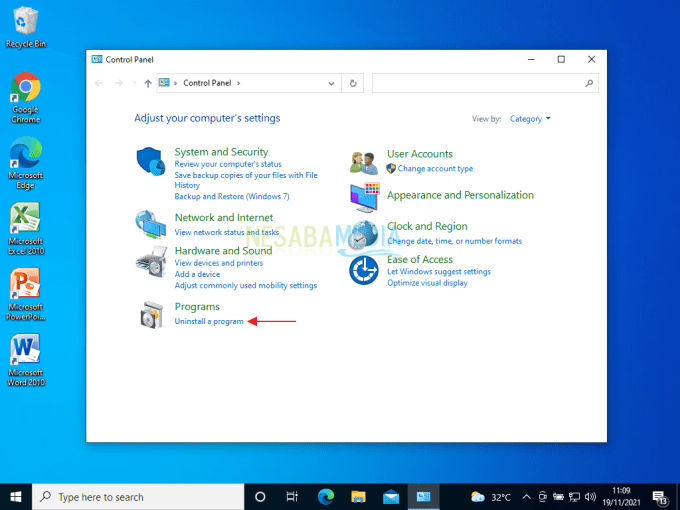
3. Buscar aplicaciones Microsoft Office 2010 luego haga clic derecho> seleccione Desinstalar.
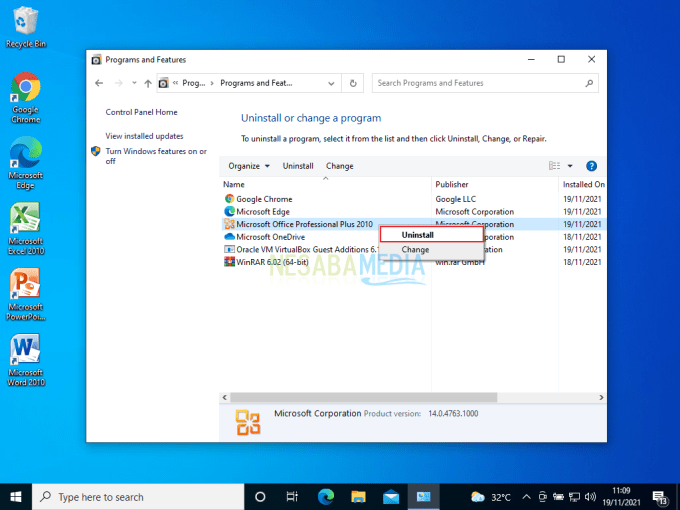
4. Si aparece una notificación como esta, simplemente seleccione sí.
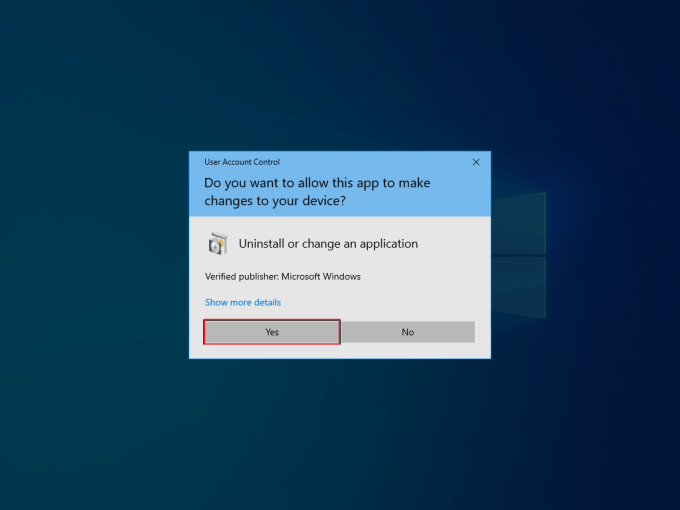
5. Seleccione sí para confirmar la eliminación de la aplicación Microsoft Office 2010.

6. Espere a que se complete el proceso de desinstalación.

7. Después de que el proceso de desinstalación sea exitoso, debe reiniciar su computadora portátil / computadora para asegurarse de que Microsoft Office 2010 se haya eliminado.

Eso es todo sobre el tutorial sobre cómo desinstalar Microsoft Office 2010. ¡Espero que sea útil y fácil de entender!

